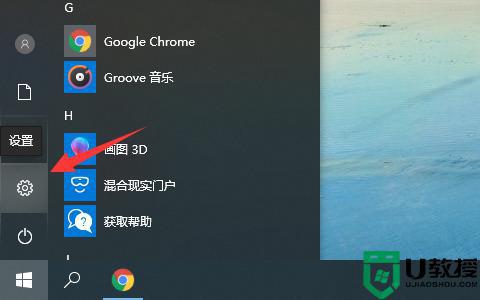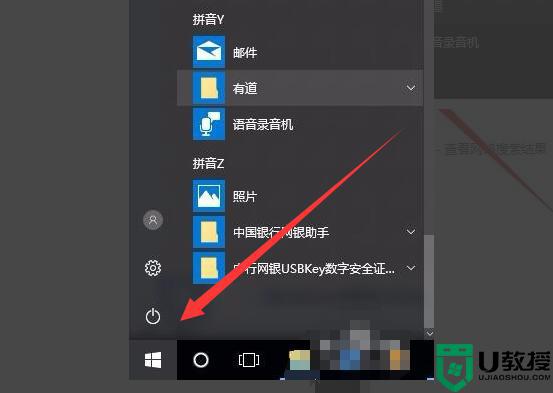电脑摄像头在哪里开启 笔记本电脑摄像头怎么开启
时间:2024-04-05作者:bianji
不少小伙伴想要在电脑上开启摄像头来和朋友视频聊天,但是却不知道怎么操作,其实我们可以在电脑设置中打开相机功能,具体的操作方法小编放在下面的文章中了,以win10系统为例,其他系统的操作也差不多,大家如果有需要的话,可以来系统城查看小编带来的方法哦。

电脑摄像头在哪里开启?
具体步骤如下:
1.首先查看一下相机权限有没有开启,“win+i”快捷键打开设置窗口,这时候我们就可以看到隐私下方的相机了;
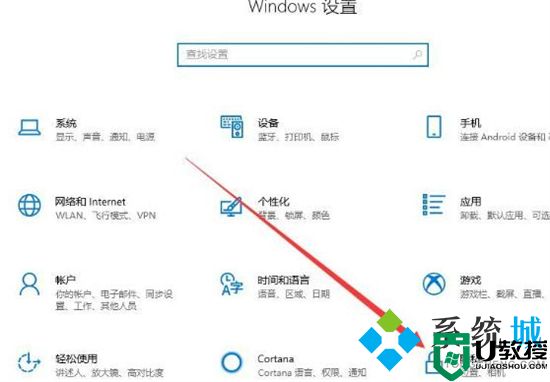
2.左侧栏找到相机,右侧我们就可以看到此设备的相机的访问权限已关闭,点击更改;
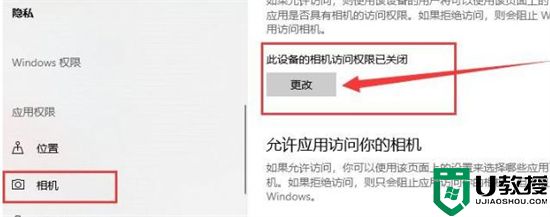
3.选择开启即可;
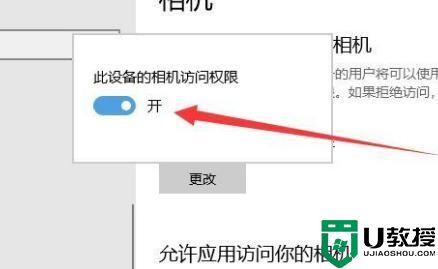
4.接着点击电脑左下角的开始菜单,然后在左侧弹出的应用列表中慢慢下拉找到“相机”功能打开,这个就是电脑上自带的摄像头应用程序;
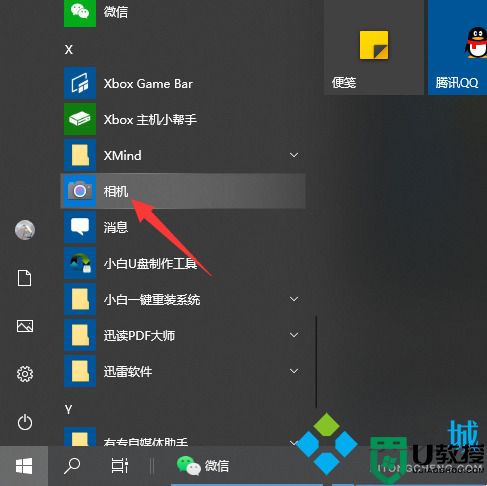
5.或者直接点击开始菜单旁边的搜索框,输入“相机”搜索打开该应用程序即可;
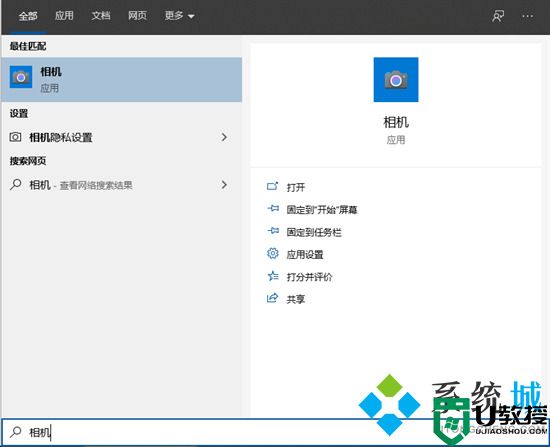
6.点击相机打开后就可以看到摄像头(因为小编没安装摄像头,所以显示此界面。)
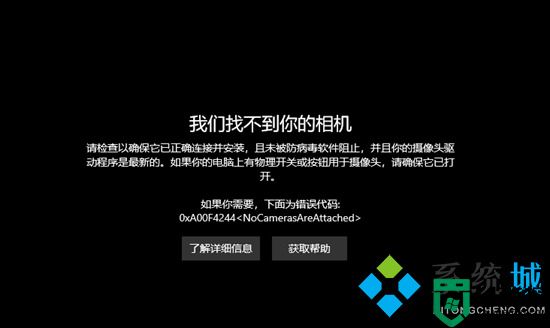
7.有些笔记本电脑可以通过物理开关来呼出摄像头,也可以通过快捷键来呼出摄像头。


以上就是小编为大家带来的电脑摄像头在哪里开启的方法了,希望能解决大家的问题。